
更新时间:2020-04-16

ClassIn支持多种文件,包括PPT、PDF、视频等,板书功能也使得线上教学更容易上手,但是对于部分科目的线上课程来说,比如数学课老师想要给学生展示函数动态变化的过程、自然课展示天文变化的情况,地理课展示大气环流的运动轨迹等,依靠板书或者已有的支持文件,还不够生动。
因此,2020的新年,翼鸥的程序猿给ClassIn的合作伙伴准备了一份超级大礼包——ClassIn的iOS投屏功能。(投屏自述:我们不生产APP,我们只是iOS的搬运工)。
投屏将不限制使用的软件类型,且几乎无延时,*传统屏幕共享,极大丰富上课内容和形式,课堂将更加高效和形象。
iOS投屏功能操作步骤
01、首先需要有一台上课使用的电脑,以及投屏用的iOS设备,例如iPad、iPhone。

02、电脑和iOS设备连接同一状况良好的局域网。
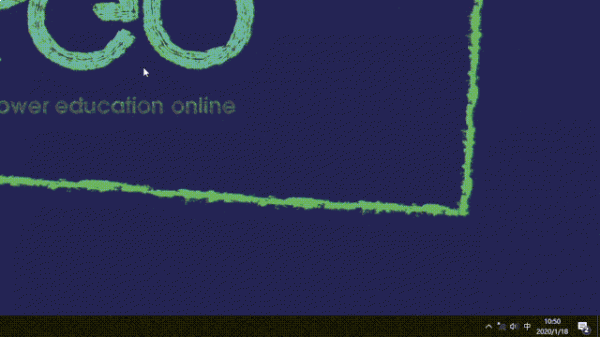
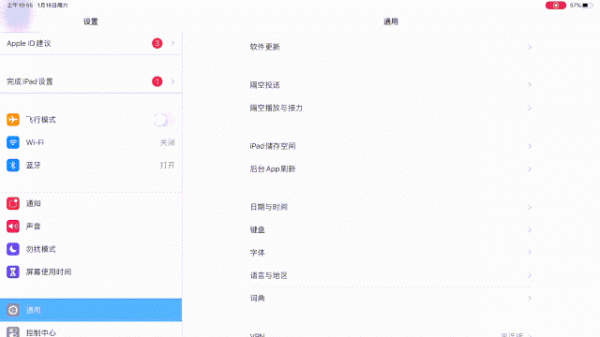
03、确保电脑关闭防火墙。
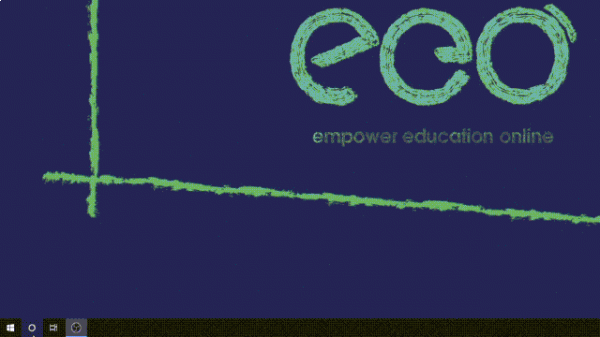
04、登录ClassIn,进入教室(正式教室、临时教室、板书编辑器、备课室均可)。
05、点击教学工具中的苹果投屏(如果没有此按钮,请更新最新版ClassIn,并在eeo.cn的皮肤设置中勾选苹果投屏的按钮)。

06、iOS硬件中打开“控制中心”,点击“屏幕镜像”,在列表中选择ClassIn。
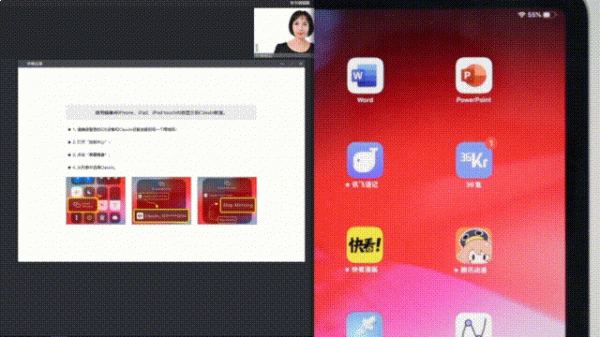
07、打开需要投屏的软件,结合ClassIn使用。

现在以Desmos软件为例,展示在ClassIn中的效果。数学课将不需要手动画图,依靠投屏功能以及科目软件,精确的展示函数曲线的变化过程。

iPad/电脑ClassIn中展示情况▲